目次

文房具
効果 ほとんどのエラーを拾います。 価格 プレミアムプラン:月額12ドルから 使いやすさ : ポップアップ提案、色分けされたアラート サポート : ナレッジベース、チケッティングシステム概要
文房具 は、私が今まで使った中で最も役に立つ文法チェッカーです。 実際、今のところ私が使う価値のある唯一のものです。 無料プランが機能的で役に立つと分かったので、プレミアムバージョンを味わった今、私は真剣に購読を検討しています。
ただ、問題は、お金に見合うだけの価値があるかどうかです。 年間139.95ドルというのはかなり高価なので、自分にとって十分な価値があるかどうかを判断する必要があります。 気軽なライターは、無料プランが役に立つと思うので、アプリでの経験をもとに、追加のヘルプを支払うかどうかを判断できます。 あなたの電子メールアドレスを入手したら、会社は、いつあなたにお知らせします。定期的に半額キャンペーンを実施しています。
しかし、文章の正確性と有効性が本当に重要な場合、Grammarlyは真の安心を提供します。 それは人間の編集者の代わりにはなりませんし、すべての提案に従うべきではありません。 それでも、その警告に基づいて、あなたは他の方法では行わなかった文章の修正と改善を行う可能性があります。 多くのプロのライターがGrammarlyを信頼し、有用なツールであると考えています。を真剣に検討することをお勧めします。
好きなもの 使いやすいインターフェース、高速・高精度、使いやすいフリープラン。
嫌いなもの : 高い、オンラインでなければならない。
4.1 Grammarlyを入手するこのGrammarlyのレビューで私を信じる理由は何ですか?
もともと校正は得意で、学生時代には研修マニュアルの間違いをまとめて提出し、今後の授業で修正してもらうこともよくありました。 5年間編集者として働いていましたが、アプリの助けを必要と感じたことはありません。
しかし、自分の作品を見直すときには、間違いを見逃すことが多くなることを強く意識しています。 それは、自分が何を言いたかったのかが分かっているからかもしれません。 また、オーストラリアのスペルとアメリカのスペルが異なるという問題もあります。
私がSoftwareHowに記事を書き始めた頃、J.P.が私の作品を編集する際に、たくさんの小さなミスを見つけてくれることにいつも感動していました。 彼はGrammarlyを使っていたことがわかりました。 彼はプログラムを使わなくても良い編集者ですが、使えばさらに良くなります。
そこで、1年ほど前から無料版のGrammarlyを使い始めたのですが、執筆中に小さなミスを気にしていると勢いがなくなってしまうので、執筆の最終段階である投稿直前まで使い続けるようにしています。
1980年代から文法チェッカーを評価してきましたが、あまり役に立たなかったのですが、Grammarlyは初めて役に立つと思いました。 今までは無料版しか使っていませんでしたが、このレビューを書きながらプレミアム版も味わったので、真剣に購読を考えています。
Grammarlyレビュー:何が入っているのでしょうか?
Grammarlyは、文章を修正し、改善するためのアプリです。 以下の6つのセクションで、その機能を紹介します。
1.スペル・文法チェックオンライン
GrammarlyはGoogle Chrome、Apple Safari、Firefox、Microsoft Edge用のブラウザ拡張機能を提供しており、ウェブフォームへの入力やメール送信などの際に文法をチェックします。 Chrome拡張機能はGoogle Docsの高度なサポートを提供しますが、現在はベータ版です。
この1年間、かなり安定しています。 数週間、Google Docsがクラッシュすることがありましたが(幸いにもデータは失われませんでした)、その問題は解決されました。
非常に長い文書の場合、Grammarlyは自動的にチェックしません。 画面下部のアイコンをクリックし、手動で起動する必要があります。 Grammarlyの無料版は、基本的な入力ミスを含む様々なミスを拾います。

候補となる単語をワンクリックで修正できます。 プレミアムプランとは異なり、間違った箇所の説明はありません。
私は基本的にアメリカ英語で書いているのですが、オーストラリア人のスペルが混じってしまうことがよくあります。 Grammarlyを使うと、このような問題を解決することができます。
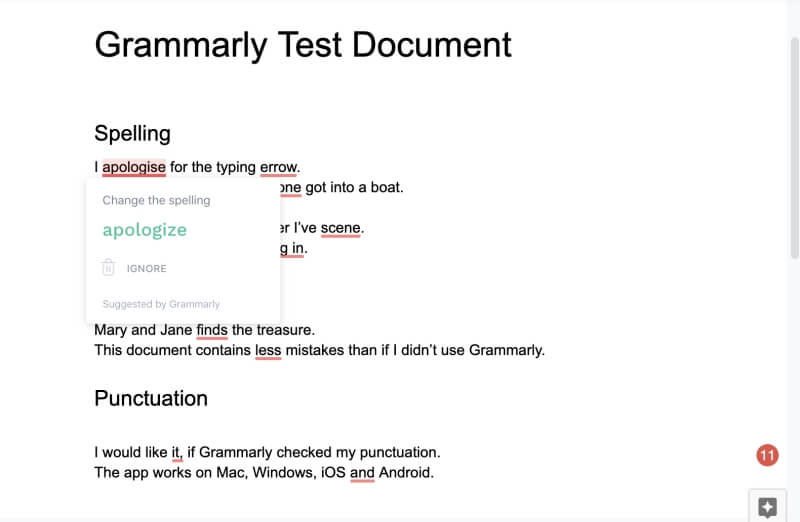
さらに良いのは、他のスペルチェッカーが見逃してしまうような文脈に基づいたスペルミスを、Grammarlyが拾ってくれることです。 some "と "one "はどちらも英語辞書に載っていますが、Grammarlyはこの文章にふさわしい単語は "someone "であると理解します。
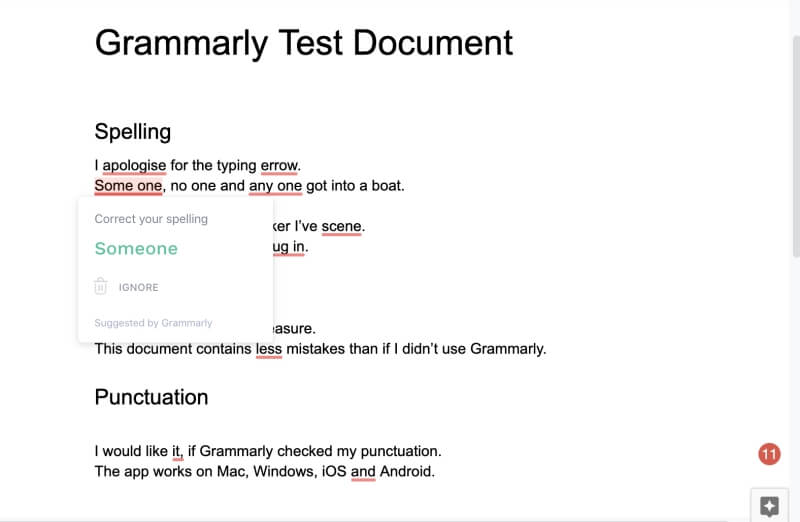
シーン」も同様で、有効な言葉ではあるが、文脈からすると正しくない。
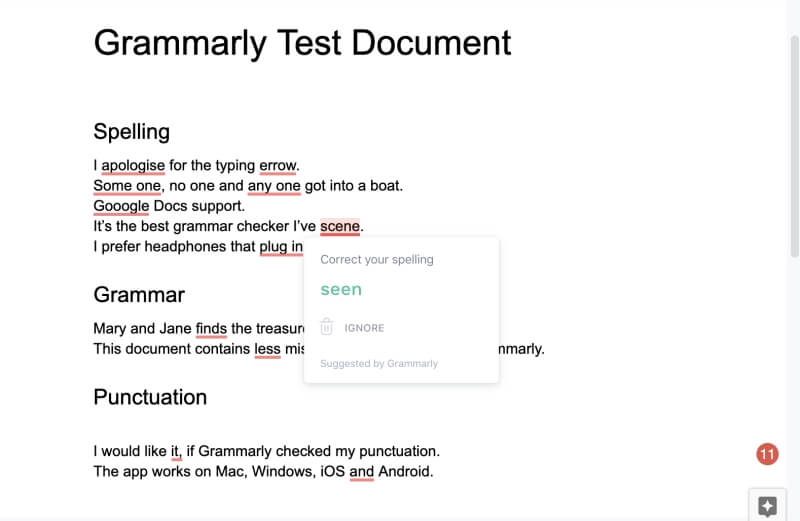
ここでは、「プラグイン」を「plugin」という名詞に置き換えることを提案していますが、実は元の動詞が正しいのです。

Grammarlyの本当の強みは、文法的な誤りを発見することです。 次の例では、私が間違ったケースを使用していることに気づきます。「Jane finds the treasure」は正しいのですが、アプリは「Mary and Jane」が複数形なので、「find」という単語を使うべきだと気づきます。

例えば、"freower "が正しいのに、"less "を使ってしまうなど、微妙なミスを拾ってくれるのはありがたいですね。

句読点も、本来はないはずのカンマがあると教えてくれます。

カンマが抜けているときも教えてくれる。
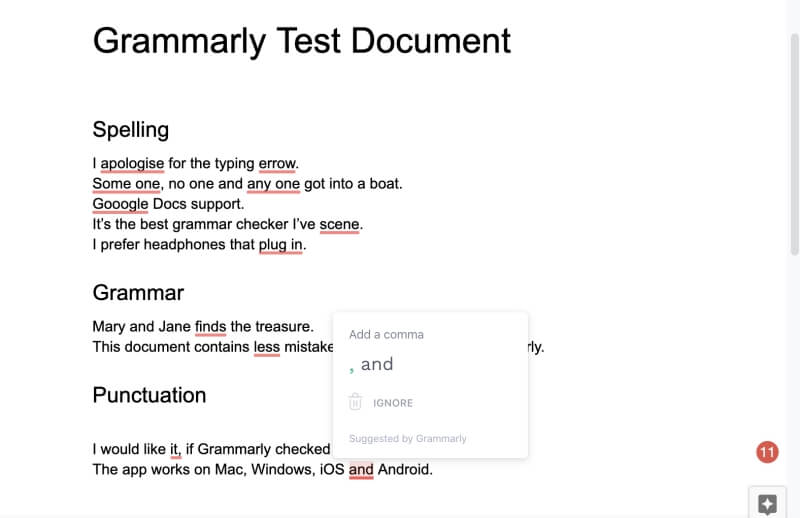
リストの最後に「Oxford」コンマを使う人がいないことは知っていますが、このアプリが提案してくれたのはうれしいです。 Grammarlyはかなり意見を言うので!ただ、アラートは提案として受け止めてください。
Google Docsの他に、私がオンライン上でGrammarlyを最も重視しているのは、Gmailなどのウェブインターフェースでメールを作成するときです。 すべてのメールにGrammarlyが必要なわけではありません。 インフォーマルなメールに完璧な文法は必要ありません。 しかし、いくつかのメールは特に重要で、必要なときにGrammarlyがあることに感謝しています。
個人的な見解です。 Grammarlyの主な使用方法は、Google Docsの文書やGmailのメールをチェックすることです。 無料プランでも、このアプリは非常に便利です。 プレミアムプランに加入すると、自動的に追加機能が表示されるので、以下にそれを見ていきます。
2.マイクロソフトオフィスでのスペル・文法チェック
Microsoft OfficeとWindowsさえあれば、デスクトップワープロでもGrammarlyを使うことができます。 幸い多くの人が使っているアプリですが、将来的には他のデスクトップアプリケーションのサポートも充実させてほしいですね。 Macへの対応はもちろん、PagesやOpenOffice.orgなどの他のワープロや、ScrivenerやMySQLなどの文章作成アプリへの対応もお願いしたいです。ユリシーズ
GrammarlyのOfficeプラグインは、Word文書やOutlookメールでアプリを使用することができます。 リボンにGrammarlyのアイコンが表示され、画面の右側に候補が表示されるようになります。
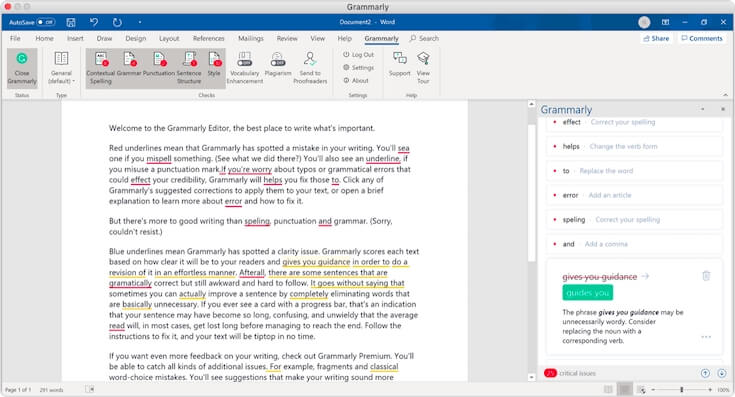
画像:Grammarly
他のワープロをお使いの場合は、テキストをGrammarlyにペーストするかインポートする必要があります。 Grammarly.comのウェブインターフェース、またはWindowsかMac用のエディタアプリ(下記参照)を使用できます。 リッチテキストをサポートしているので、書式が失われることはありません。
個人的な見解です。 多くの人がMicrosoft Wordをワープロとして使用しています。 もしあなたがWindowsユーザーなら、そのアプリからGrammarlyを使用できます。 残念ながら、他のアプリを使用している場合は、回避策を見つけなければなりません。 通常は、テキストをGrammarlyにコピーまたは手動でインポートすることになります。
3.モバイル端末でのスペルチェック・文法チェック
GrammarlyはiOSとAndroidの両方でキーボードとして利用できます。 Grammarlyの他のインターフェースほど快適な体験ではありませんが、悪くはないでしょう。
Mac版のアプリからは使えませんが、iPadでGrammarlyのキーボードを使えば、すべての作業が同期され、とても便利に使えます。
セクション1(上)で使用したテスト文書をGoogle DocsからUlyssesにコピーし、iOSのGrammarlyキーボードを使ってチェックしました。 iPadのキーボードセクションには、各エラーの説明カードが表示され、ワンタップで修正できます。 カードは左右にスワイプして移動することが可能です。
ウェブ版と同様に、文脈からスペルミスを識別します。
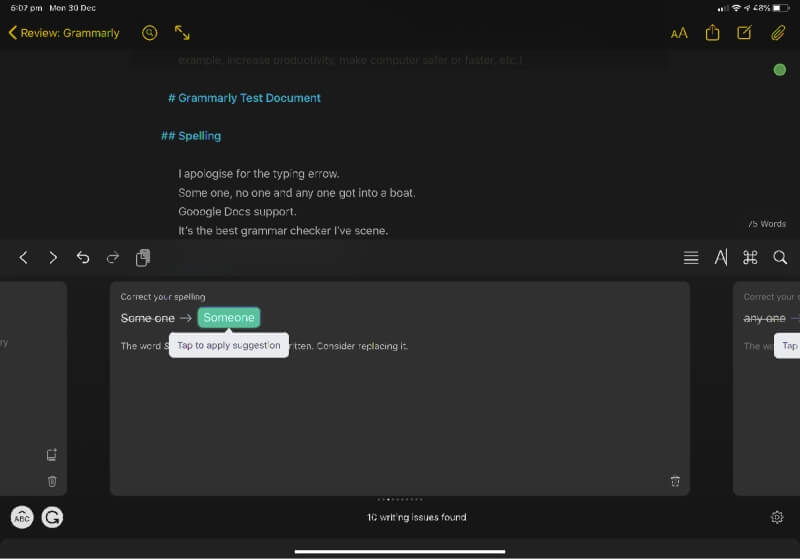
会社名をはじめ、多くの固有名詞を認識します。
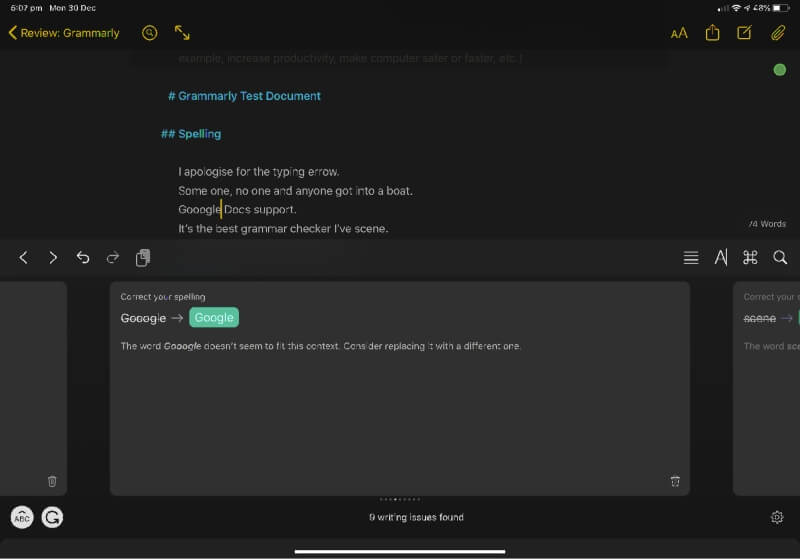
不正確な文法を識別することができます。
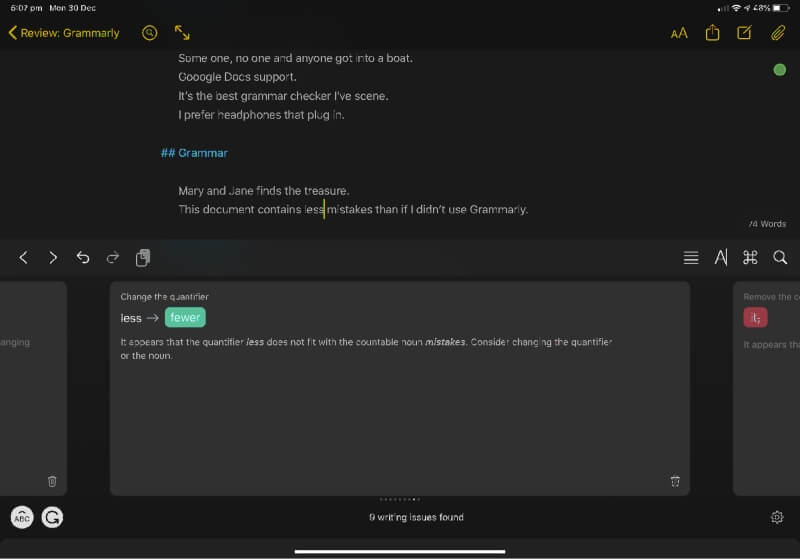
また、句読点に問題があることも確認できます。

Grammarlyのキーボードを使って文書を入力すると、リアルタイムでサジェストしてくれるんです。
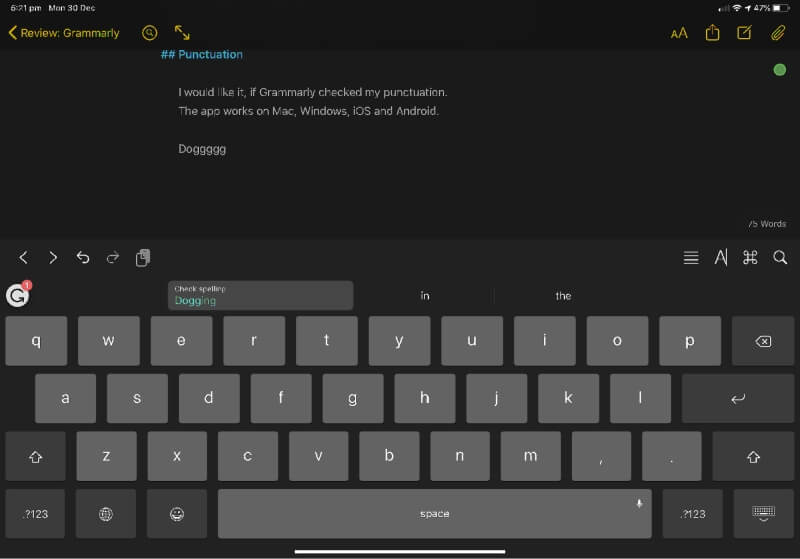
個人的な見解です。 モバイルキーボードを提供することで、GrammarlyはiOSやAndroidにかかわらず、すべてのモバイルアプリと連携することができます。
4.基本的なワープロを提供する
Grammarlyのウェブアプリとデスクトップアプリは基本的なワープロ機能を備えています。 アプリの使用にはウェブへの接続が必要で、現時点ではオフラインモードはありません。
Grammarlyのエディタを使ったことがなかったので、ダウンロードしてiMacにインストールし、プレミアムアカウントにログインしました。 プレミアム機能も初めて使ってみました。 基本的なワープロで、入力中にGrammarlyのすべての機能を利用できます。 太字、斜体、下線、2レベルの見出し、リンク、順序付きリストと順序なしリストを含むリッチテキスト書式が利用可能です。
画面下部には単語数が表示され、クリックすると追加の統計情報が表示されます。
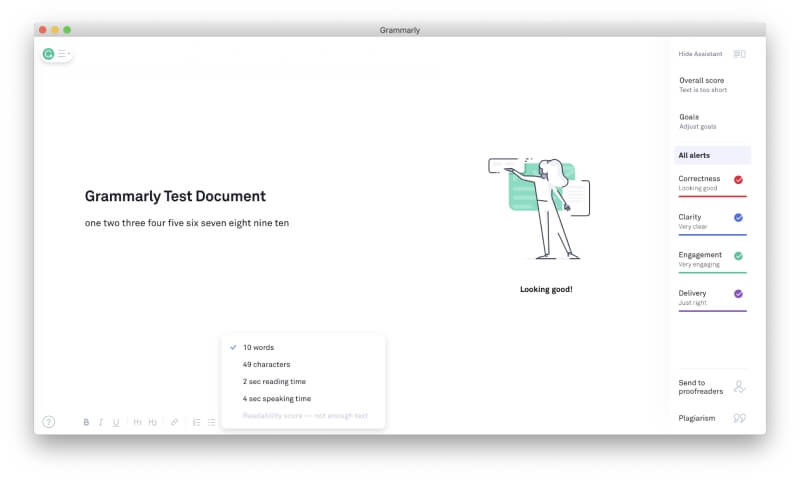
言語はアメリカ英語、イギリス英語、カナダ英語、オーストラリア英語に簡単に切り替えが可能です。

ScrivenerやUlyssesのようなライティングアプリは、単語数の目標や締め切りを記録することができますが、Grammarlyは違います。 あなたがどんな読者に向けて書いているのか、文書はどのくらいフォーマルであるべきか、そのトーンと意図を知ることができます。 そして、意図する読者にもっと効果的にあなたの目的を伝える方法を教えてくれるのです。
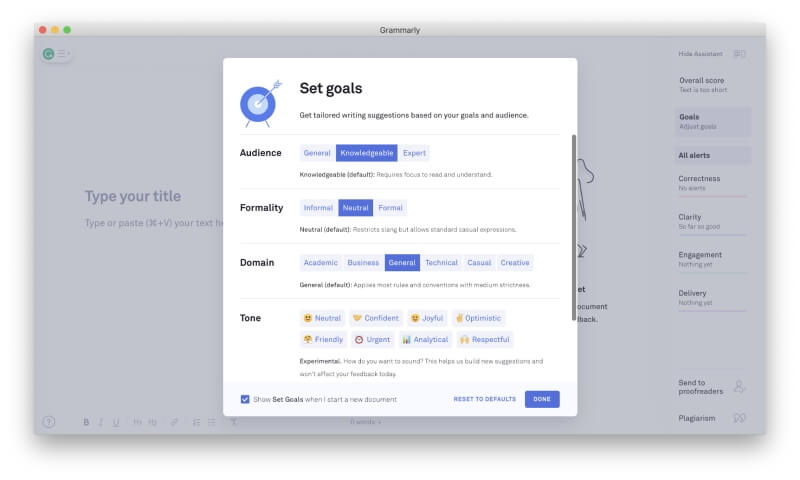
GrammarlyはWordやOpenOffice.orgの文書、テキストやリッチテキストを取り込むことができ、またコピー&ペーストで直接アプリに取り込むこともできます。 古いWord文書を取り込んで目標を設定してみました。 アプリはすぐに、ダブルクリックするだけで単語の同義語を見ることができると通知しました。 これは便利です!
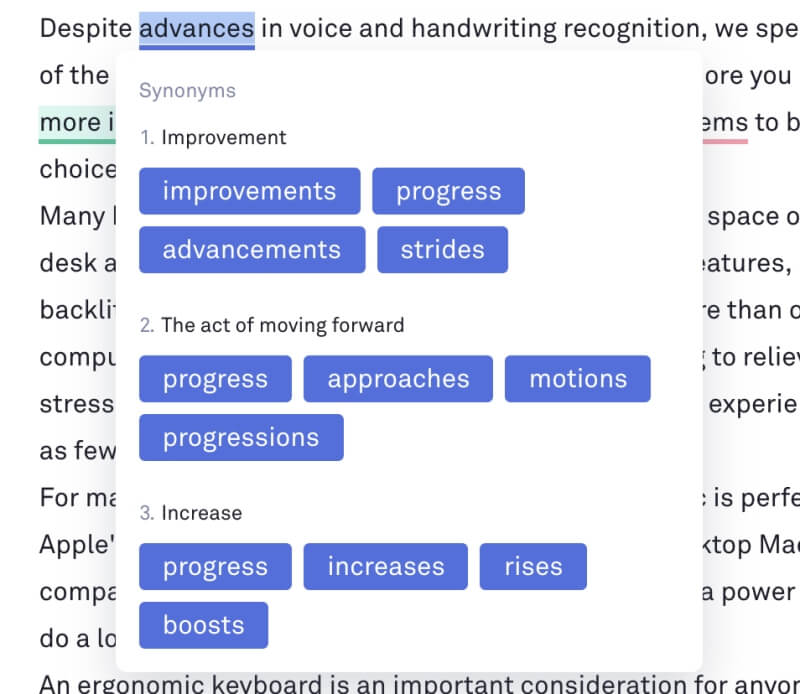
このアプリの他の機能は、文章の修正と改善というGrammarlyの中核的な強みに焦点を当てており、以下ではそれらについて見ていきます。
個人的な見解です。 Grammarlyのエディタは、ほとんどのライターにとって十分な編集・書式設定機能を備えていますが、このアプリを使う本当の理由は、次に紹介するGrammarly独自の修正・提案機能です。
5.ライティングスタイルを向上させる方法を提案する
Grammarlyのプレミアム機能、特に私の文章の読みやすさを向上させることを約束する機能に興味があります。 このアプリは、提案(アラート)を4つのカテゴリに分割しています。
- 赤色で表示されているのが正しさ。
- クラリティ、青色で表示されています。
- 緑色で表示されているのが、エンゲージメントです。
- 紫色で表示されているのが配送です。
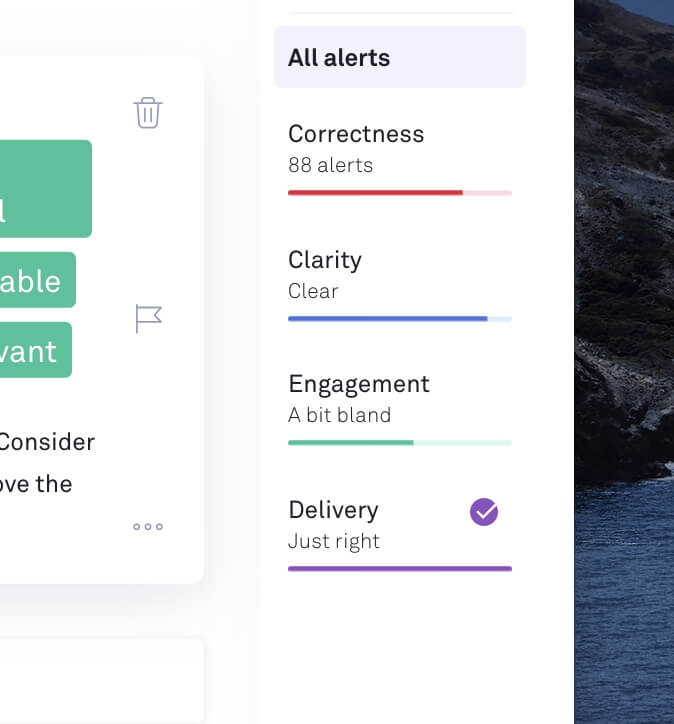
私の文書には88個の赤い「正しさ」アラートがあり、上記のセクション1で見たように、スペル、文法、句読点に問題があることを示しています。
Grammarlyはこの記事を「少し味気ない」と評価しました。私は、Grammarlyが推奨するコンテンツのスパイスを確認したくなり、スクロールダウンして緑でマークされた提案を探しました。
important "という単語について、Grammarlyがよく使いすぎていると警告しています。 代わりに "essential "を使うようにと。 そうすると、私の文章はより意見的になり、よりスパイシーになると思います。 提案をクリックすると、変更されました。
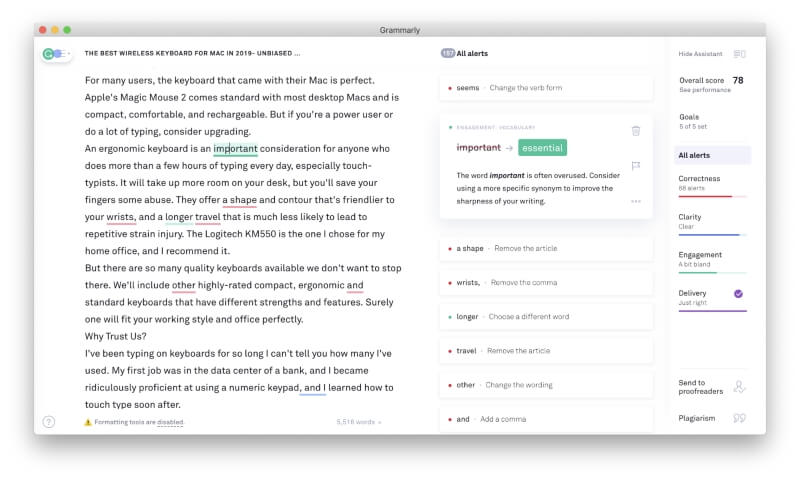
ノーマル」という言葉もそうですが、代替案を出しても、それ以上の魅力はないように思います。
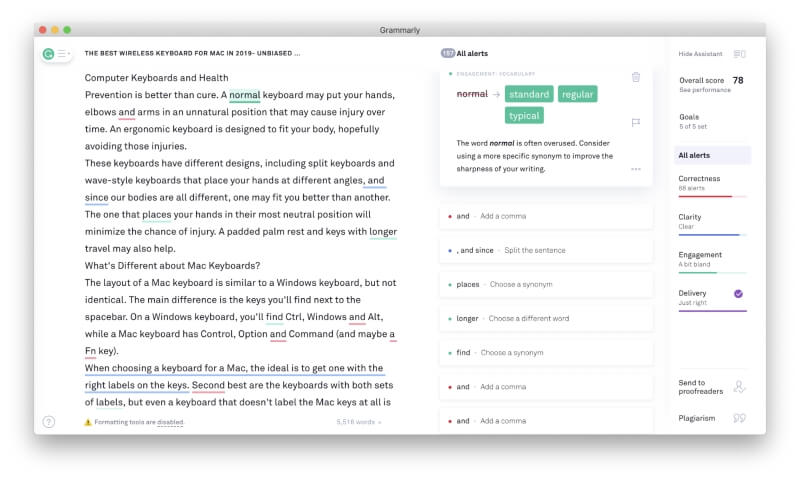
Grammarlyは、一般的に使いすぎの単語を探すだけでなく、現在の文書で繰り返し使われている単語も考慮します。 私が「評価」を頻繁に使っていることを認識し、代替手段を提案します。
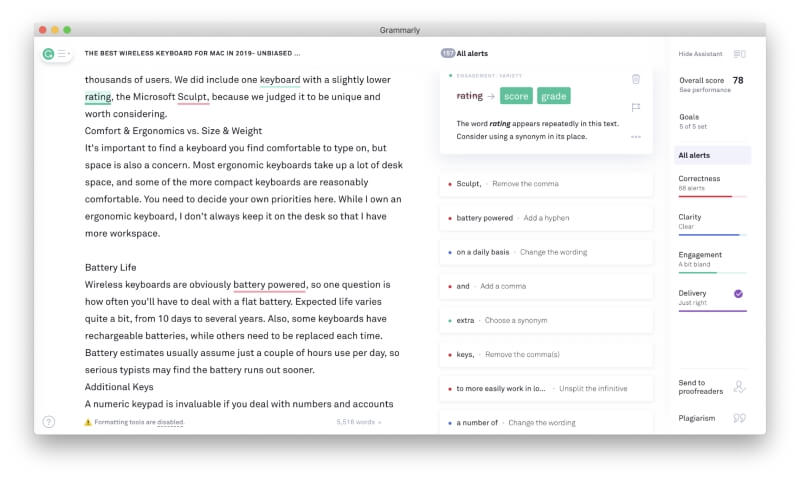
わかりやすさを追求すると、もっとシンプルに、もっと少ない文字数で表現できる部分があることを教えてくれます。

また、文章が長すぎる場合は、不要な単語を削除したり、文章を2つに分割することを推奨しています。

個人的な見解です。 今回初めてGrammarlyのプレミアム機能を使いましたが、文書を様々な方法で評価し、提案の種類を色で区別してくれるのがとても便利です。 例えば、長い記事を書いていると、頻繁に使う単語に気づかないことがありますが、Grammarlyが教えてくれるので便利です。
6.盗用チェック
Grammarlyは、数十億のウェブページやProQuestの学術データベースと文書を比較することで盗作を検出します。 テキストがこれらのソースのいずれかに一致するとアラートが表示されます。 この機能は学生向けに設計されていますが、自分の作品がオリジナルであることを確認したいすべてのライターに役立ちます。 これは、削除通知のリスクがあるウェブへの出版では特に重要なことです。
この機能を試すために、引用文がいくつかある文書と、引用文がない文書の2つの長いWord文書を取り込みました。 どちらも、剽窃チェックは30分もかかりませんでした。 2番目の文書については、問題なしと判定されました。

もう1つの文書は盗用が大きな問題で、ウェブ上で見つけた記事とほぼ同じであることが判明したのですが、そこはSoftwareHowで私の記事が掲載された場所でした。 掲載前に一部変更したため100%同じではありません。
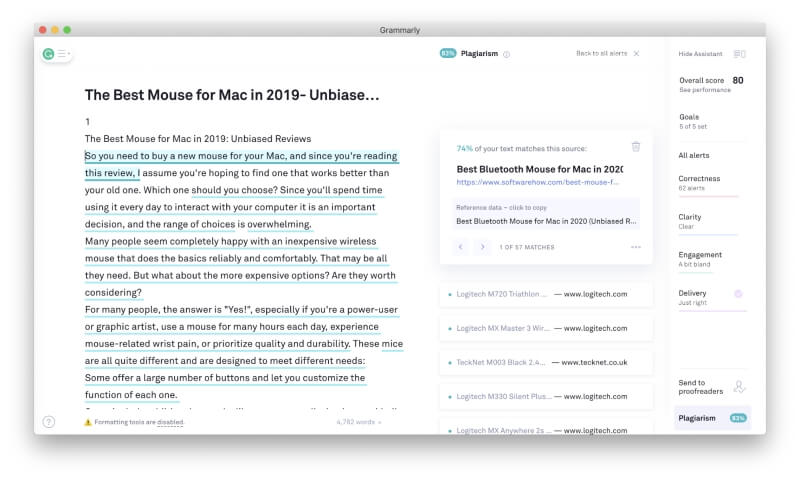
Grammarlyは、記事中の7つの引用文の出典も正しく特定しました。 しかし、盗用チェックは確実ではありません。 私はいくつかのウェブサイトから直接テキストを露骨にコピー&ペーストして実験しましたが、Grammarlyは私の作品が100%オリジナルだと誤認することもありました。
個人的な見解です。 著作権に関する懸念やテイクダウン通知の多い現在、Grammarlyの盗作チェッカーは貴重なツールです。 完全ではありませんが、テキストに含まれるほとんどの著作権侵害を正しく識別します。
格付けの理由
私がGrammarlyに上記のような評価を与えた理由は、以下の通りです。
効果:4.5/5
Grammarlyは、スペルチェッカー、文法チェッカー、ライティングコーチ、盗作チェッカーを1つにまとめた便利なアプリです。 ほとんどの提案は有用かつ正確で、間違いを指摘するだけではなく、スタイルや読みやすさを向上させます。 しかし、もっと多くのワープロやライティングアプリが対応していればよかったと思います。
価格:3.5/5
Grammarlyはサブスクリプションサービスであり、高価なものです。 無料版は非常に便利ですが、すべての機能を利用したい場合は、年間139.95ドルを支払う必要があります。 他の文法チェッカーの中には同価格のものもありますが、このコストはMicrosoft Office 365 Businessサブスクリプションよりも高いです。 多くの潜在的ユーザーはこれを過剰だと思うかもしれません。
使いやすさ:4.5/5
Grammarlyは、注意が必要な単語を色分けしたアンダーラインでハイライトします。 アラートの上にマウスを置くと、変更候補が説明とともに表示され、ワンクリックで変更できます。 アラートの総数はページにわかりやすく表示され、それらの間を簡単に行き来することが可能です。
サポート:4/5
Grammarlyのサポートページでは、課金やアカウント、トラブルシューティング、アプリの使用方法など、包括的で検索可能な知識ベースを提供しています。 さらにサポートが必要な場合は、チケットを提出してください。 電話やチャットでのサポートは提供していません。
結論
メールの「送信」やブログの「公開」を押して、すぐに間違いに気づいたことはありませんか? なぜ、もっと早く気づかなかったのでしょうか? 文房具 を、新鮮な目で見てもらうことで、見落としがないかを確認することができます。
例えば、「less errors」を「fewer errors」に変更するよう提案したり、会社名のスペルミスを見つけたり、読みやすさの改善を提案したりします。 完璧ではありませんが、非常に便利です。 しかも、その多くを無料で利用できます。
ここでは、無料版とプレミアム版で異なる5つのポイントについて説明します。
- コレクトネス 無料版では、文法、スペル、句読点を修正し、プレミアム版では、一貫性と流暢さをチェックします。
- 明瞭であること。 無料版では簡潔さを、プレミアム版では読みやすさをチェックします。
- 配信する。 無料版では「口調」、プレミアム版では「自信のある文章」「丁寧さ」「形式レベル」「包容力のある文章」を検出します。
- エンゲージメント は無料プランには含まれませんが、プレミアムプランでは、説得力のある語彙や生き生きとした文章構成がチェックされます。
- 盗作です。 はプレミアムプランのみチェックされます。
残念ながら、Grammarlyはどこででも利用できるわけではありません。 それでも、ほとんどの人は自分のライティングワークフローに導入する方法を見つけるでしょう。 Webブラウザで動作し、Google Docsと連携します。 WindowsではMicrosoft Officeと連携し(Macは不可)、Grammarly EditorアプリはMacとWindowsの両方で利用できます。 最後に、iOSとAndroid用のGrammarlyキーボードですべての言語で利用することができます。モバイルアプリケーションの
もちろん、人間の編集者の代わりにはなりませんし、すべての提案が正しいとは限りません。 しかし、あなたが見逃している誤りを拾い上げ、あなたの文章を改善するための有用なヒントを与えてくれる可能性は高いのです。
今すぐGrammarlyを入手するさて、このGrammarlyのレビューについてどう思われますか? ぜひ教えてください。

